FxPro Log ind - FxPro Denmark - FxPro Danmark
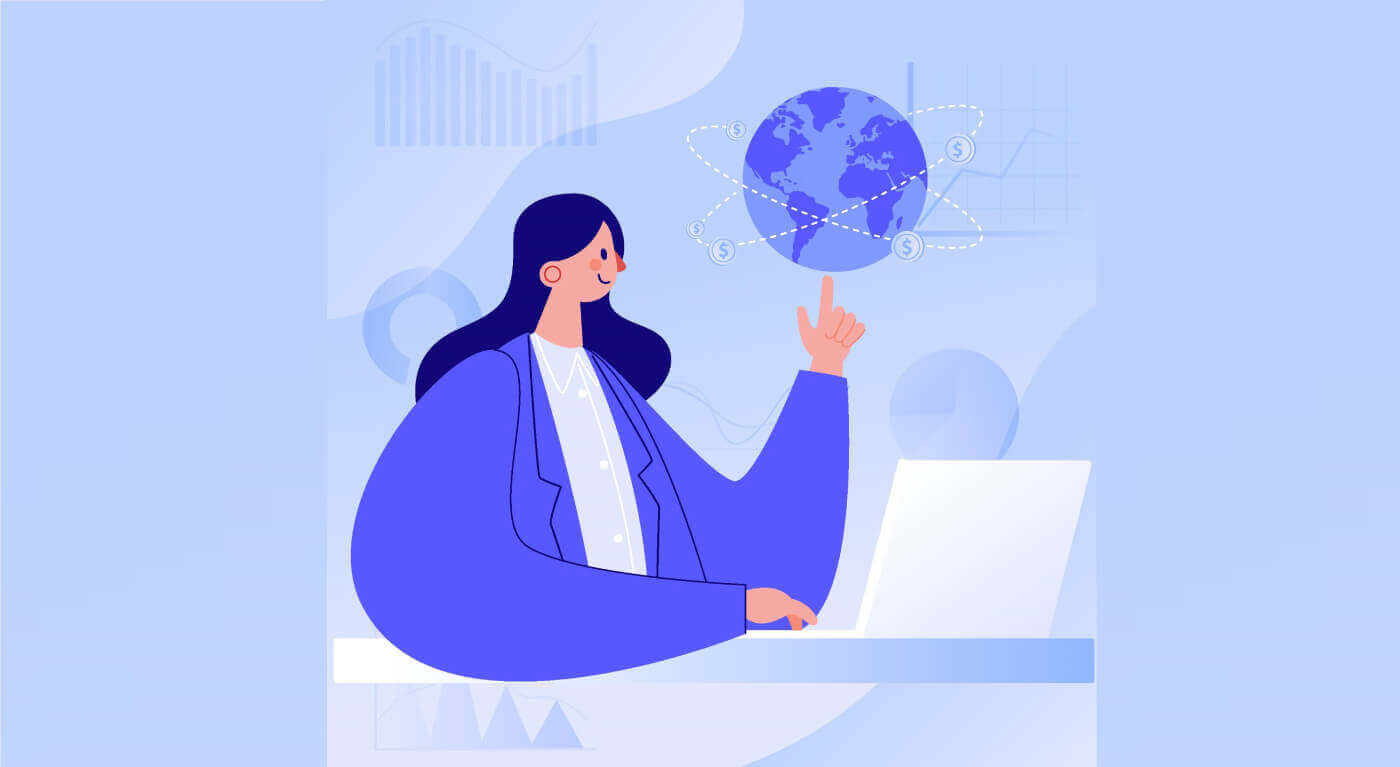
Sådan logger du ind på FxPro [Web]
Besøg først FxPro-hjemmesiden og klik på "Login" -knappen i øverste højre hjørne af skærmen for at blive dirigeret til login-siden.
Du vil derefter blive dirigeret til login-siden, hvor du logger ind med den e-mailadresse og adgangskode, du brugte til at registrere. Når du er færdig, skal du klikke på "Log ind" for at fuldføre login-processen.
Hvis du endnu ikke har en konto hos FxPro, skal du følge instruktionerne i følgende artikel: Sådan registrerer du en konto på FxPro .

Det er nemt at logge på FxPro - slutt dig til os nu! 
Sådan logger du ind på handelsplatformen: MT4
For at logge ind på FxPro MT4 skal du først bruge de loginoplysninger, som FxPro sendte til din e-mail, da du registrerede din konto og oprettede nye handelskonti. Sørg for at tjekke din e-mail omhyggeligt. 
Lige under dine loginoplysninger skal du vælge knappen "ÅBN DOWNLOAD CENTRE" for at få adgang til handelsplatformen. 
Afhængigt af platformen understøtter FxPro brugere med forskellige handelsmuligheder for at sikre den mest bekvemme oplevelse, herunder:
Download af klientterminal.
MultiTerminal download.
WebTrader browser.
Mobil platform.

Når du har valgt den mest bekvemme mulighed for dig selv, skal du åbne MT4 og starte med at vælge serveren (bemærk venligst, at serveren skal matche den server, der er angivet i dine loginoplysninger fra registrerings-e-mailen).
Når du er færdig, skal du klikke på "Næste" for at fortsætte. Vælg derefter "Eksisterende handelskonto"
i det andet vindue, der vises, og indtast dine loginoplysninger i de tilsvarende felter.
Klik på "Udfør" efter at have udfyldt oplysningerne. 
Tillykke! Nu kan du handle på MT4.
Sådan logger du ind på handelsplatform: MT5
For at logge ind på FxPro MT5 skal du bruge de loginoplysninger, som FxPro sendte til din e-mail, da du registrerede og konfigurerede dine handelskonti. Sørg for at tjekke din e-mail grundigt. 
Lige under dine loginoplysninger skal du klikke på knappen "ÅBN DOWNLOAD CENTRE" for at få adgang til handelsplatformen. 
Afhængigt af platformen tilbyder FxPro flere handelsmuligheder for at give en bekvem oplevelse, herunder:
Download af klientterminal.
MultiTerminal download.
WebTrader browser.
Mobil platform.

Efter adgang til MT5 skal du vælge muligheden "Opret forbindelse til en eksisterende handelskonto" og indtaste dine login-oplysninger samt vælge den server, der matcher den i din e-mail. Klik derefter på "Udfør" for at fuldføre processen. 
Tillykke med at logge på MT5 med FxPro. Jeg ønsker dig stor succes på din rejse til at blive en handelsmester! 
Sådan logger du ind på FxPro [App]
Åbn først App Store eller Google Play på din mobilenhed, søg derefter efter "FxPro: Online Trading Broker" og download appen . 
Når du har installeret appen, skal du åbne den og vælge "Register with FxPro" for at starte kontoregistreringsprocessen.
Når du har installeret mobilappen, skal du logge ind med den e-mailadresse og adgangskode, du brugte til at registrere. Når du er færdig, skal du trykke på "Log ind" for at fuldføre login-processen.
Hvis du endnu ikke har en konto hos FxPro, skal du følge instruktionerne i følgende artikel: Sådan registrerer du en konto på FxPro . 
Tillykke med at logge på FxPro Mobile App. Slut dig til os og handle når som helst og hvor som helst!
Sådan gendannes din FxPro-adgangskode
For at gendanne din adgangskode skal du starte med at besøge FxPro-webstedet og klikke på knappen "Log ind" i øverste højre hjørne af siden. 
Du vil derefter blive dirigeret til login-siden. Klik her på "Glemt adgangskode?" link (som vist i det beskrivende billede) for at starte processen. 
For at begynde skal du først indtaste den e-mailadresse, du brugte til at registrere din konto. Vælg derefter "Nulstil adgangskode".
Straks sendes en e-mail med instruktioner til at nulstille din adgangskode til den e-mailadresse. Sørg for at tjekke din indbakke omhyggeligt. 
I den e-mail, du lige har modtaget, skal du rulle ned og klikke på knappen "SKIFT ADGANGSKODE" for at blive dirigeret til siden for nulstilling af adgangskode. 
På denne side skal du indtaste din nye adgangskode i begge felter (bemærk, at din adgangskode skal være på mindst 8 tegn, inklusive mindst 1 stort bogstav, 1 tal og 1 specialtegn – dette er et obligatorisk krav). 
Tillykke med at nulstille din adgangskode med FxPro. Det er dejligt at se, at FxPro prioriterer sikkerheden og trygheden for sine brugere. 
Jeg kan ikke logge ind på mit FxPro Dashboard
Det kan være frustrerende at have problemer med at logge på dit Dashboard, men her er en tjekliste, der hjælper dig med at løse problemet:
Brugernavn Tjek
Sørg for, at du bruger din fulde registrerede e-mailadresse som brugernavn. Brug ikke et handelskontonummer eller dit navn.
Adgangskodekontrol
Brug den PA-adgangskode, du indstillede under registreringen.
Bekræft, at der ikke er tilføjet ekstra mellemrum utilsigtet, især hvis du har kopieret og indsat adgangskoden. Prøv at indtaste det manuelt, hvis problemerne fortsætter.
Tjek, om Caps Lock er slået til, da der skelnes mellem store og små bogstaver i adgangskoder.
Hvis du har glemt din adgangskode, kan du nulstille den ved at bruge dette link for at nulstille din adgangskode til det personlige område.
Kontotjek
Hvis din konto tidligere er blevet afsluttet med FxPro, vil du ikke være i stand til at bruge denne PA eller e-mailadresse igen. Opret en ny PA med en anden e-mailadresse for at registrere dig igen.
Vi håber, at dette hjælper! Hvis du støder på yderligere problemer, bedes du kontakte vores supportteam for at få hjælp.
Ofte stillede spørgsmål (FAQ)
Hvordan ændrer jeg gearingen af min handelskonto?
Log ind på FxPro Direct, gå til 'Mine konti', klik på blyantikonet ved siden af dit kontonummer, og vælg 'Skift gearing' fra rullemenuen.
Bemærk venligst, at for at ændre din handelskontos gearing, skal alle åbne positioner lukkes.
Bemærk: Den maksimale gearing, der er tilgængelig for dig, kan variere afhængigt af din jurisdiktion.
Hvordan kan jeg genaktivere min konto?
Bemærk venligst, at live-konti deaktiveres efter 3 måneders inaktivitet, men du kan dog genaktivere dem. Demokonti kan desværre ikke genaktiveres, men du kan åbne flere via FxPro Direct.
Er dine platforme kompatible med Mac?
FxPro MT4 og FxPro MT5 handelsplatforme er begge kompatible med Mac og kan downloades fra vores downloadcenter. Bemærk venligst, at de webbaserede FxPro cTrader- og FxPro cTrader-platforme også er tilgængelige på MAC.
Tillader du brugen af handelsalgoritmer på dine platforme?
Ja. Ekspertrådgivere er fuldt ud kompatible med vores FxPro MT4- og FxPro MT5-platforme, og cTrader Automate kan bruges på vores FxPro cTrader-platform. Hvis du har spørgsmål vedrørende Expert Advisors og cTrader Automate, bedes du kontakte vores kundesupport på [email protected].
Hvordan downloader man handelsplatforme MT4-MT5?
Når du har registreret og logget på FxPro Direct, vil du se de relevante platformslinks bekvemt vist på din 'Konti'-side ud for hvert kontonummer. Derfra kan du direkte installere desktopplatforme, åbne webtrader eller installere mobilapps.
Alternativt kan du fra hovedwebstedet gå til sektionen "Alle værktøjer" og åbne "Downloadcenter".
Rul ned for at se alle tilgængelige platforme. Der leveres flere typer terminaler: til desktop, webversion og mobilapplikation.
Vælg dit operativsystem og klik på "Download". Upload af platformen starter automatisk.
Kør installationsprogrammet fra din computer og følg vejledningen ved at klikke på "Næste".
Når installationen er fuldført, kan du logge ind med de specifikke kontooplysninger, som du modtog i din e-mail efter handelskontoregistreringen hos FxPro Direct. Nu kan din handel med FxPro begynde!
Hvordan logger jeg ind på cTrader-platformen?
Dit cTrader cTID sendes til dig via e-mail, når oprettelsen af din konto er blevet bekræftet.
cTID giver adgang til alle FxPro cTrader-konti (demo live) ved brug af kun ét login og en adgangskode.
Som standard vil din cTID-e-mail være den registrerede e-mailadresse på din profil, og du kan ændre adgangskoden til dine egne præferencer.
Når du er logget ind med cTID, vil du være i stand til at skifte mellem alle FxPro cTrader-konti, der er registreret under din profil.
Konklusion: Problemfri log-in, øjeblikkelig handel
At logge ind på din FxPro-konto er hurtigt og ligetil, hvilket giver dig øjeblikkelig adgang til platformens omfattende handelsværktøjer og -ressourcer. Uanset om du tjekker din portefølje, udfører handler eller analyserer markedstendenser, sikrer FxPros intuitive grænseflade, at alt kun er et par klik væk, hvilket gør dig i stand til at handle effektivt og med tillid.


